So stellen Sie gelöschte iCloud-Fotos auf dem iPhone wieder her
iCloud ist der von Apple für iPhone- und iPad-Benutzer freigegebene Cloud-Speicher. Er wird verwendet, um alle Arten von Dateien auf iOS-Geräten zu speichern, einschließlich Fotos, Videos und mehr. Es ist sinnvoll, dass viele Benutzer Fotos von ihren iPhones in iCloud sichern. Allerdings So stellen Sie Fotos aus iCloud wieder her wenn Sie sie versehentlich gelöscht haben? Diese Anleitung zeigt Ihnen vier Möglichkeiten, Ihre verlorenen Fotos aus iCloud wiederherzustellen.
SEITENINHALT:
- Teil 1: So stellen Sie Fotos aus dem kürzlich gelöschten iCloud-Ordner wieder her
- Teil 2: So stellen Sie Fotos aus iCloud durch Herunterladen wieder her
- Teil 3: So stellen Sie Bilder aus einem iCloud-Backup wieder her
- Teil 4: So stellen Sie iCloud-Fotos wieder her, ohne das iPhone wiederherzustellen
- Teil 5: Häufig gestellte Fragen zur Wiederherstellung von Fotos aus iCloud
Teil 1: So stellen Sie Fotos aus dem kürzlich gelöschten iCloud-Ordner wieder her
Sobald Sie iCloud-Fotos auf Ihrem iPhone aktivieren, werden die gelöschten Fotos in das Album „Zuletzt gelöscht“ in iCloud verschoben und dort 30 Tage lang gespeichert. Nach Ablauf dieser Frist werden diese Fotos dauerhaft gelöscht. Davor können Sie gelöschte Bilder in iCloud finden und problemlos wiederherstellen.
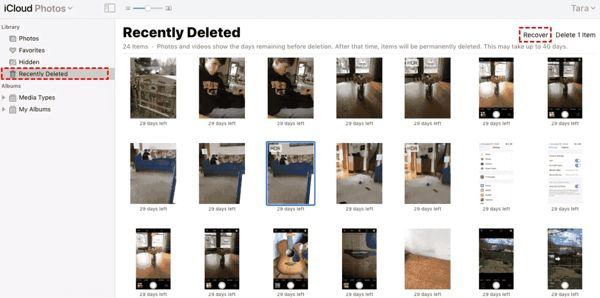
Schritt 1. Besuchen Sie icloud.com in Ihrem Browser und melden Sie sich mit Ihrer Apple-ID und Ihrem Passwort an. Wenn Sie die Zwei-Faktor-Authentifizierung konfiguriert haben, geben Sie den Bestätigungscode ein, der auf Ihrem iPhone-Bildschirm angezeigt wird.
Schritt 2. Wählen Fotogalerie , um die iCloud Photos-Webseite aufzurufen. Gehen Sie zu Kürzlich gelöscht Ordner unter Bibliothek in der linken Seitenleiste. Hier finden Sie alle gelöschten Bilder.
Schritt 3. Wählen Sie die Fotos aus, die Sie abrufen möchten, und klicken Sie auf das Entspannung Schaltfläche. Anschließend werden gelöschte Fotos in iCloud Photos wiederhergestellt und Sie können sie jederzeit herunterladen.
Teil 2: So stellen Sie Fotos aus iCloud durch Herunterladen wieder her
iCloud Photos speichert nicht nur kürzlich gelöschte Fotos, sondern auch die gesamte Kamerarolle auf Ihrem iPhone. Selbst wenn Sie also ein paar Fotos entfernen, besteht die Möglichkeit, dass die gelöschten Fotos immer noch in iCloud gespeichert sind. Das bedeutet, dass Sie Fotos von iCloud auf Ihr iPhone abrufen können.
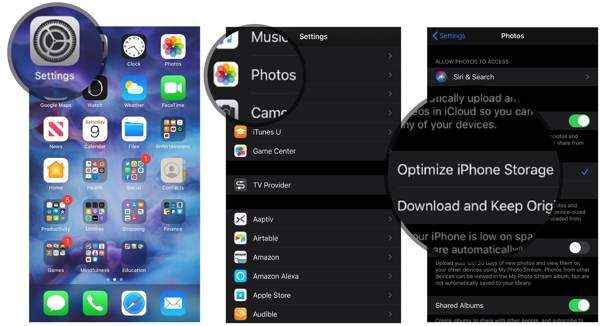
Schritt 1. Stellen Sie sicher, dass Ihr iPhone mit einem WLAN-Netzwerk oder mobilen Daten verbunden ist.
Schritt 2. Führen Sie die Einstellungen App, tippe auf dein Profil, gehe zu iCloud, und dann Fotogalerieund tippen Sie auf Originale herunterladen und aufbewahren.
Schritt 3. Wechseln Sie zur Fotos-App, und Sie können gelöschte Bilder in iCloud wieder auf Ihrem iPhone finden.
Hinweis:
Wenn Sie Fotos von iCloud auf Ihren Computer wiederherstellen möchten, besuchen Sie icloud.com, melden Sie sich mit Ihrer Apple-ID und Ihrem Passwort an, wählen Sie Fotogalerie, wählen Sie die Fotos aus und klicken Sie auf das Herunterladen .
Teil 3: So stellen Sie Bilder aus einem iCloud-Backup wieder her
Auch wenn Sie iCloud-Fotos nicht aktiviert haben, kann das iCloud-Backup Fotos auf Ihrem iPhone speichern. Daher können Sie alte Fotos aus dem iCloud-Backup auf Ihrem Mobiltelefon wiederherstellen. Denken Sie daran, dass Sie vor der Wiederherstellung von Fotos aus iCloud einen Werksreset durchführen müssen.
Hier sind die Schritte dafür kostenlose iPhone-Datenwiederherstellung Tool:
Schritt 1. Führen Sie die Einstellungen App, gehe zu Allgemein, Art des or zurücksetzen iPhone or Zurücksetzenund tippen Sie auf Löschen aller Inhalte und Einstellungen. Folgen Sie dann den Anweisungen, um Ihr Gerät auf die Werkseinstellungen zurückzusetzen.
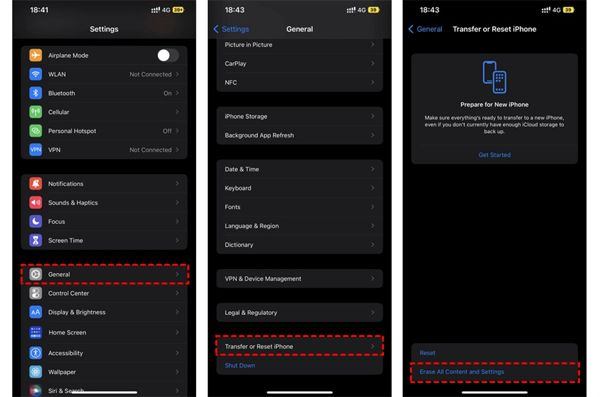
Schritt 2. Wenn Ihr iPhone neu gestartet wird, richten Sie es als neues Gerät ein und verbinden Sie es mit einem WLAN-Netzwerk. Wählen Sie Wiederherstellen von iCloud Backup auf die Apps & Daten Bildschirm.
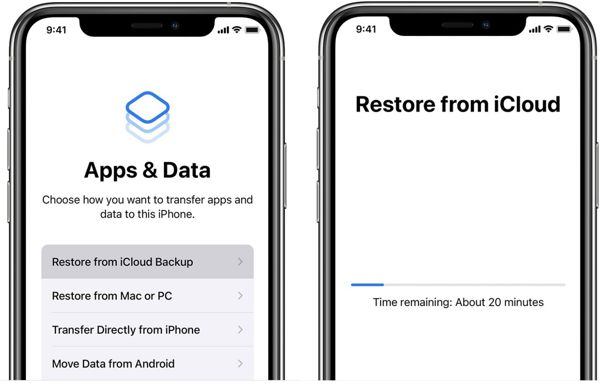
Schritt 3. Melden Sie sich mit Ihrer Apple-ID und Ihrem Passwort bei Ihrem iCloud-Konto an, wählen Sie ein geeignetes Backup aus und stellen Sie es auf Ihrem iPhone wieder her. Anschließend finden Sie die gelöschten Fotos auf Ihrem Gerät.
Tipps: Sie können ähnliche Schritte ausführen, um Kontakte von iCloud wiederherstellen.
Teil 4: So stellen Sie iCloud-Fotos wieder her, ohne das iPhone wiederherzustellen
Apple verschlüsselt alle iCloud-Backups mit einer einzigartigen Methode. Mit anderen Worten, Sie können ein iCloud-Backup nicht öffnen oder die Details anzeigen, bevor Sie es auf Ihrem iPhone wiederherstellen. Glücklicherweise Apeaksoft iPhone Datenwiederherstellung kann Ihnen helfen, dieses Problem zu lösen.
- Stellen Sie mit einem Klick gelöschte iCloud-Fotos aus dem iCloud-Backup wieder her.
- Stellen Sie dauerhaft gelöschte Fotos, Nachrichten, Kontakte, Notizen und weitere Daten von iOS-Geräten wieder her, wenn kein iCloud- oder iTunes-Backup verfügbar ist.
- Sie müssen Ihr iPhone nicht auf die Werkseinstellungen zurücksetzen.
- Behalten Sie iCloud-Fotos in ihrem Originalzustand.
- Unterstützt die neuesten Versionen von iOS.
Sicherer Download
Sicherer Download

So stellen Sie Fotos aus iCloud auf dem iPhone wieder her, ohne sie wiederherzustellen
Schritt 1. Laden Sie iCloud Backup herunter
Starten Sie die beste iCloud-Backup-Wiederherstellungssoftware, nachdem Sie sie auf Ihrem PC installiert haben. Es gibt eine weitere Version für Mac-Benutzer. Wählen Sie Wiederherstellen von iCloud Backup-Datei in der linken Spalte und geben Sie Ihre Apple-ID und Ihr Passwort ein, die mit Ihrer iCloud verknüpft sind. Wenn die Zwei-Faktor-Authentifizierung aktiviert ist, geben Sie den Bestätigungscode ein. Klicken Sie auf iCloud Backup-und traf die Herunterladen Schaltfläche auf der rechten Sicherungsdatei.
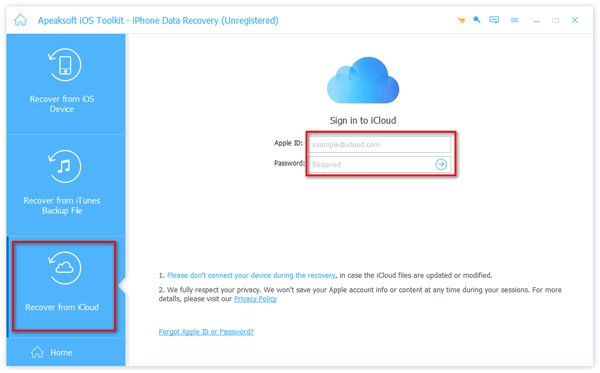
Tipps: Wenn Sie kein verfügbares iCloud-Backup haben, wählen Sie Wiederherstellen von iOS-Gerät Verbinden Sie stattdessen Ihr iPhone mit einem Lightning-Kabel mit Ihrem Computer und folgen Sie den Anweisungen, um fortzufahren.
Schritt 2. Vorschau von Fotos
Aktivieren Sie die Kontrollkästchen neben camera Roll, Photo Libraryund andere gewünschte Datentypen. Klicken Sie auf die Next Schaltfläche, um mit dem Extrahieren von Fotos aus dem iCloud-Backup zu beginnen. Wenn dies abgeschlossen ist, können Sie die Fotos als Miniaturansichten in der Vorschau anzeigen.

Schritt 3. Fotos aus iCloud wiederherstellen
Wählen Sie die Fotos aus, die Sie aus Ihrem iCloud-Backup wiederherstellen möchten, und klicken Sie auf Entspannung Klicken Sie unten rechts auf die Schaltfläche. Legen Sie dann einen Ausgabeordner fest und klicken Sie auf Entspannung erneut.

Erweitertes Lesen:
Teil 5: Häufig gestellte Fragen zur Wiederherstellung von Fotos aus iCloud
Bleiben gelöschte Fotos in iCloud?
Ja. Wenn Sie nach dem Aktivieren von iCloud-Fotos einige Fotos von Ihrem iPhone löschen, werden diese bis zu 30 Tage lang im iCloud-Ordner „Zuletzt gelöscht“ gespeichert. So haben Sie die Chance, Ihre Fotos zurückzubekommen.
Kann ich dauerhaft gelöschte Fotos aus iCloud wiederherstellen?
Ja, Sie können dauerhaft gelöschte Fotos aus einem iCloud-Backup wiederherstellen, auch wenn Sie sie nach 30 Tagen nicht im Ordner „Zuletzt gelöscht“ finden können.
Was ist der beste Weg, um Fotos aus iCloud wiederherzustellen?
Die Antwort hängt von Ihrer Situation ab. Innerhalb von 30 Tagen können Sie gelöschte Fotos aus dem Ordner „Zuletzt gelöscht“ in iCloud wiederherstellen. Nach Ablauf dieser Frist können Sie Fotos aus iCloud auf Ihrem iPhone wiederherstellen, wenn Sie über ein iCloud-Backup verfügen. Wenn Ihre Fotos dauerhaft aus iCloud gelöscht wurden, können Sie Ihr Glück mit einem professionellen Datenwiederherstellungstool wie Apeaksoft iPhone Data Recovery versuchen.
Fazit
In diesem Handbuch erfahren Sie vier Möglichkeiten, Stellen Sie Fotos aus iCloud auf Ihrem iPhone wieder her. Der integrierte Ordner „Zuletzt gelöscht“ ist eine einfache Möglichkeit, kürzlich gelöschte Fotos wiederherzustellen. Oder Sie können Laden Sie iCloud-Fotos herunter in der App „Einstellungen“. iCloud-Backups stellen die alten Fotos bereit. Apeaksoft iPhone Datenwiederherstellung ist die ultimative Lösung, um Ihre Fotos aus iCloud oder Ihrem iPhone zurückzuholen. Wenn Sie weitere Fragen haben, schreiben Sie diese bitte unten auf.
Sicherer Download
Sicherer Download
Ähnliche Artikel
Wir versenden jedes Jahr eine große Anzahl von Nachrichten. Einige davon sind wichtig und Sie möchten sie nicht verlieren. Dann fragen Sie sich vielleicht: Sichert iCloud Nachrichten?
Wie lösche ich Fotos vom iPhone, ohne sie aus iCloud und anderen synchronisierten Apple-Geräten wie dem Mac zu löschen? Erfahren Sie, wie Sie Bilder vom iPhone iPad löschen, aber nicht von iCloud.
Möchten Sie ein neues iPhone über iCloud einrichten? Hier bieten wir vier äußerst praktische Methoden an, die Ihnen beim Hochladen von iCloud-Daten auf Ihr neues iPhone helfen. Lesen und erkunden Sie mit uns!
Wenn Sie auf den Fehler stoßen, dass iCloud ständig nach einem Passwort fragt, können Sie unsere Lösungen einzeln lesen und befolgen, um die Schleife mühelos zu beseitigen.

